Win10系统开机后页面自动放大的解决方法
2024-05-18 15:56:56作者:极光下载站
很多小伙伴在使用win10系统的过程中经常会遇到各种各样的问题,例如在开启电脑之后有的小伙伴可能会遇到桌面画面自动放大的情况,这时我们该使用什么工具才能让页面恢复正常缩放比例呢。其实我们只需要进入Win10系统的轻松使用设置页面,然后在该页面中点击打开放大镜选项,接着在放大镜设置页面中我们先关闭“打开放大镜”选项的开关按钮,再取消勾选“在登录后启动放大镜”和“在登录之前为所有人启动放大镜”选项即可。有的小伙伴可能不清楚具体的操作方法,接下来小编就来和大家分享一下Win10系统开机后页面自动放大的解决方法。
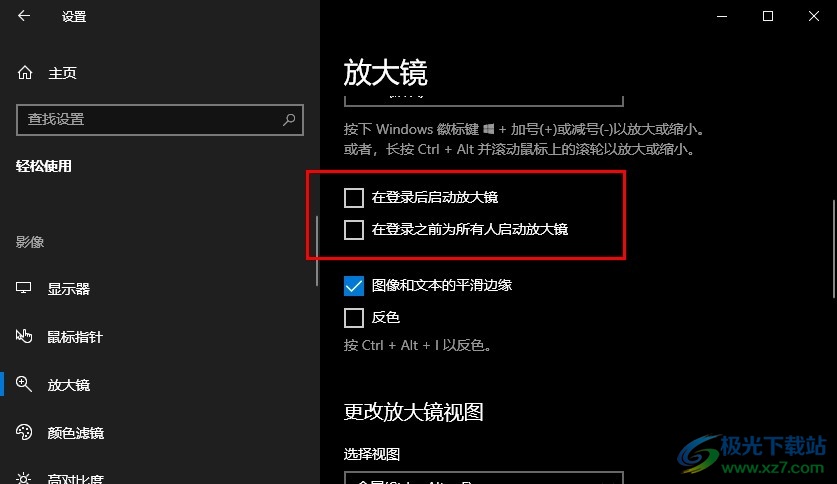
方法步骤
1、第一步,我们在桌面左下角找到并打开“开始”按钮,然后在菜单列表中再点击打开“设置”选项
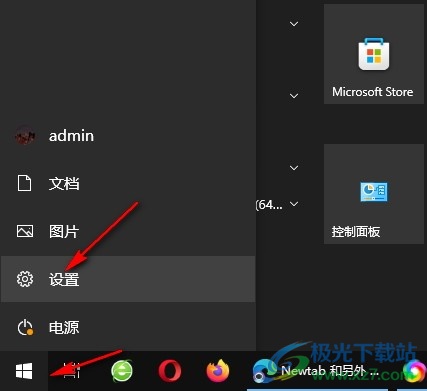
2、第二步,进入设置页面之后,我们再在该页面中找到“轻松使用”选项,点击进入轻松使用设置页面
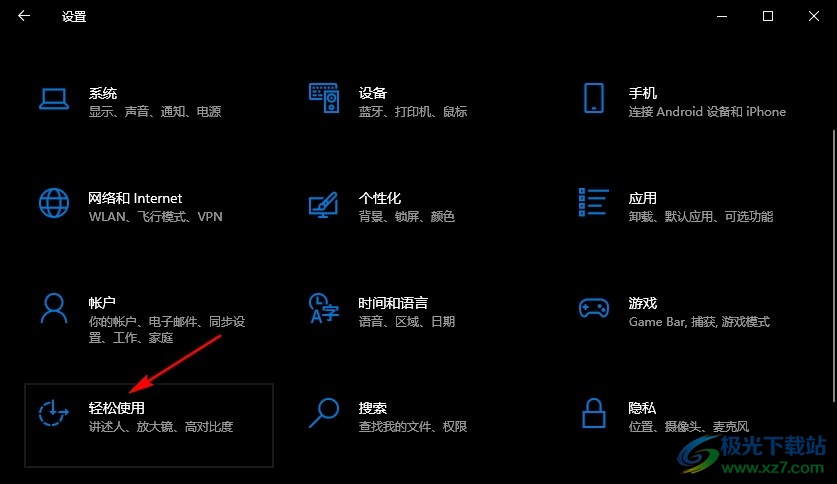
3、第三步,打开轻松使用选项之后,我们在该页面的左侧列表中先找到“放大镜”选项,点击打开该选项
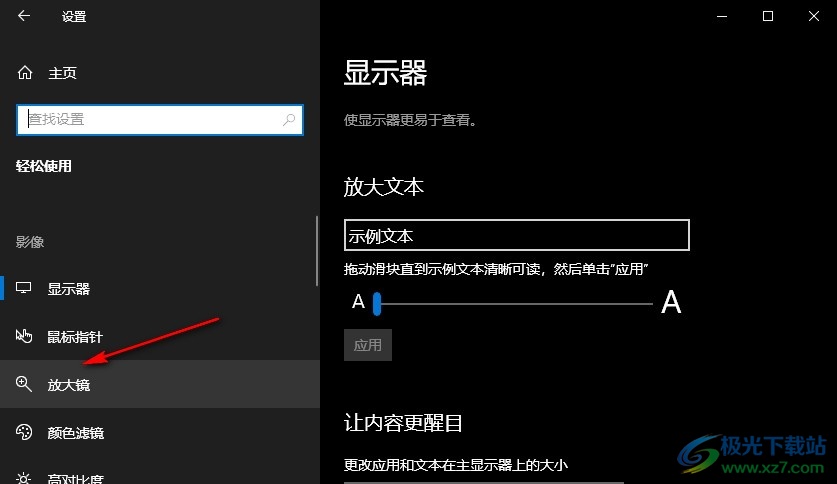
4、第四步,接着我们在放大镜页面中先找到“打开放大镜”选项,点击关闭该选项的开关按钮
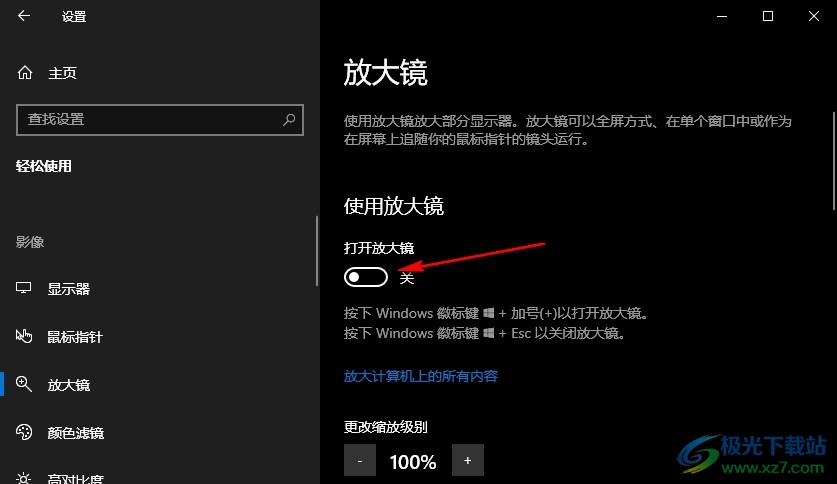
5、第五步,最后我们鼠标下划找到“在登录后启动放大镜”和“在登录之前为所有人启动放大镜”选项,取消勾选这两个选项即可
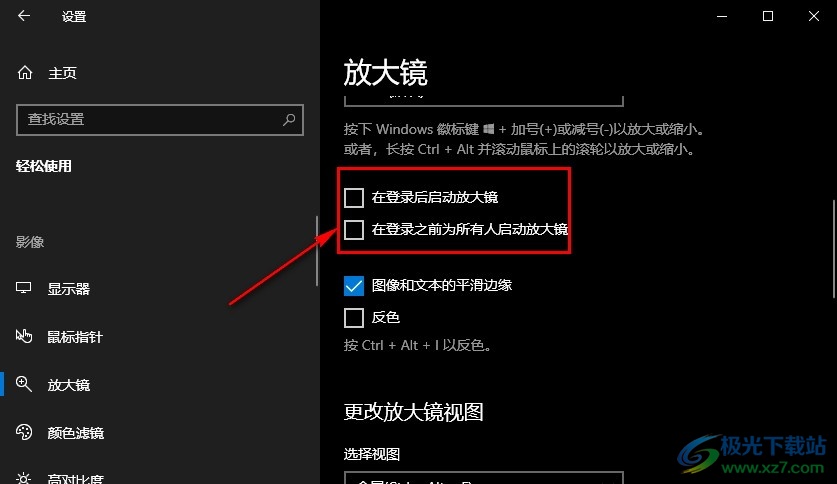
以上就是小编整理总结出的关于Win10系统开机后页面自动放大的解决方法,我们进入Win10系统的轻松使用设置页面,然后打开放大镜选项,接着在放大镜页面中关闭“打开放大镜”的开关按钮,再取消勾选“在登录后启动放大镜”和“在登录之前为所有人启动放大镜”选项即可,感兴趣的小伙伴快去试试吧。
